
|
Читайте также: |
1. Запустите программу Microsoft Power Point. Для этого при стандартной установке MS Office выполните Пуск/Программы/ Microsoft Power Point. В открывшемся окне Power Point, предназначенном для открытия или выбора презентации, в группе полей выбора Создать презентацию, используя выберите Пycmyю презентацию и нажмите кнопку ОК (рис.).
2. Следующим шагом будет появление окна Создание слайда, на котором представлены различные варианты разметки слайдов (рис.).
3. Выберите самый первый тип - титульный слайд (первый образец слева в верхнем ряду). На экране появится первый слайд с разметкой для ввода текста (метками-заполнителями) (рис.). Установите обычный вид экрана (Вид/Обычный).
Краткая справка. Метки-заполнители - это рамки с пунктирным контуром, появляющиеся при создании нового слайда. Эти рамки служат метками-заполнителями для ввода текста, таблиц, диаграмм и графиков. Для добавления текста в метку-заполнитель, необходимо щелкнуть мышью и ввести текст, а для ввода объекта надо выполнить двойной щелчок мышью.
4. Изучите интерфейс программы, подводя мышь к различным элементам экрана.
5. Выберите цветовое оформление слайдов, воспользовавшись шаблонами дизайна оформления (Формат/Применить шаблон оформления) (рис.).
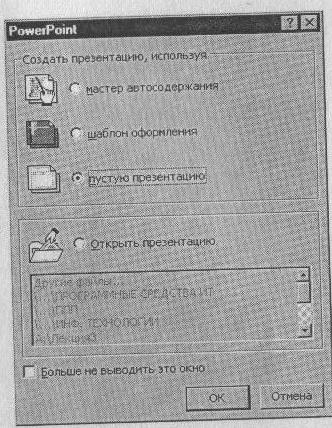
Рис. Окно Power Point
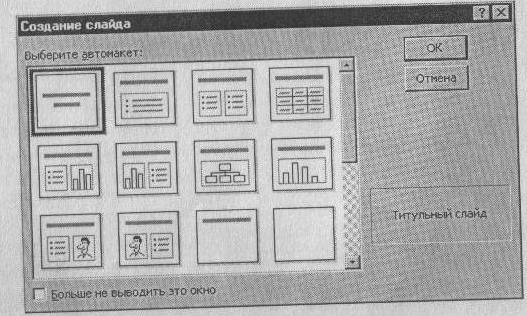
Рис. Окно диалога Создание слайда
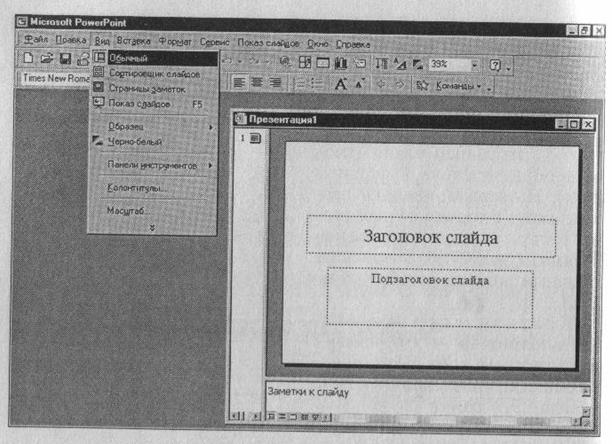
Рис. Слайд с разметкой для ввода текста
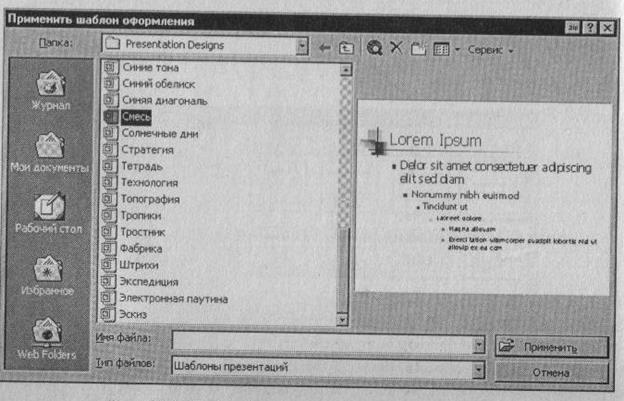
Рис. Выбор цветового оформления слайдов
Введите с клавиатуры текст заголовка - Microsoft Office и подзаголовка - Краткая характеристика изученных программ.
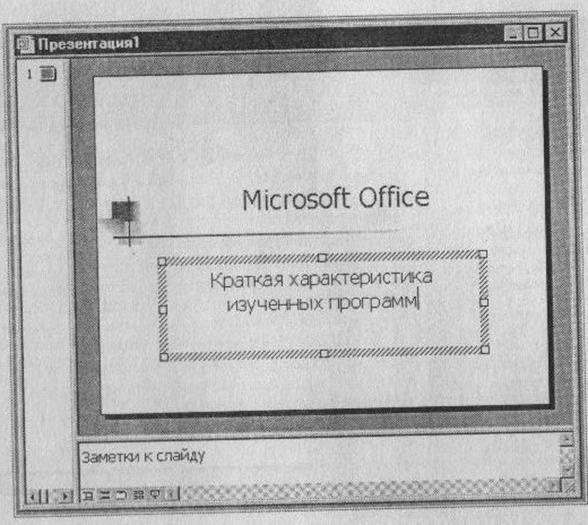
Рис. Титульный слайд презентации
Для этого достаточно щелкнуть мышью по метке-заполнителю и ввести текст, который автоматически будет оформлен в соответствии с установками выбранного шаблона (рис.).
7. Сохраните созданный файл с именем «Моя презентация» в своей папке командой Файл /Сохранить.
Задание Создание второго слайда презентации - текста со списком.
Дата добавления: 2015-07-11; просмотров: 83 | Нарушение авторских прав